- English (English)
- Bulgarian (Български)
- Chinese Simplified (简体中文)
- Chinese Traditional (繁體中文)
- Czech (Čeština)
- Danish (Dansk)
- Dutch (Nederlands)
- Estonian (Eesti)
- French (Français)
- German (Deutsch)
- Greek (Ελληνικά)
- Hebrew (עִברִית)
- Hungarian (Magyar)
- Italian (Italiano)
- Japanese (日本語)
- Korean (한국어)
- Polish (Polski)
- Portuguese (Brazilian) (Português (Brasil))
- Slovak (Slovenský)
- Swedish (Svenska)
- Turkish (Türkçe)
- Ukrainian (Українська)
- Vietnamese (Tiếng Việt)
Copiar contenido de documentos PDF
El Editor PDF le permite copiar texto, imágenes y tablas de documentos PDF a otras aplicaciones. Estas funciones pueden usarse en documentos PDF de cualquier tipo, incluso aquellos que contienen solo digitalizaciones.
Complete los siguientes pasos para copiar el texto:
- Seleccione el texto que desea copiar.
- Haga clic con el botón derecho en el texto seleccionado y haga clic Copiar texto en el menú contextual o haga clic en uno de los iconos de la barra de herramienta emergente que aparece sobre el texto.
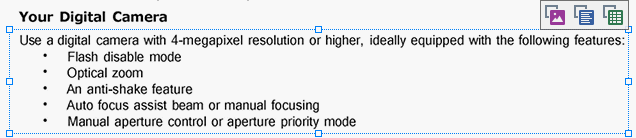
- Pegue el texto en la aplicación deseada.
 Para copiar texto de una página que ya tiene una capa de texto (ya sea original o creada por el proceso de reconocimiento en segundo plano), seleccione el texto, haga clic con el botón derecho sobre él y haga clic en Copiar texto en el menú contextual.
Para copiar texto de una página que ya tiene una capa de texto (ya sea original o creada por el proceso de reconocimiento en segundo plano), seleccione el texto, haga clic con el botón derecho sobre él y haga clic en Copiar texto en el menú contextual.
Complete los siguientes pasos para copiar una tabla:
- Seleccione la tabla que desea copiar.
- Haga clic con el botón derecho en la tabla seleccionada y haga clic en Copiar tabla en el menú contextual o haga clic en uno de los iconos de la barra de herramientas emergente que aparece sobre la tabla.
Puede usar la barra de herramientas emergente sobre la tabla para editar la tabla antes de copiarla. Puede añadir separadores verticales y horizontales a la tabla, quitar separadores, y dividir y combinar celdas de la tabla.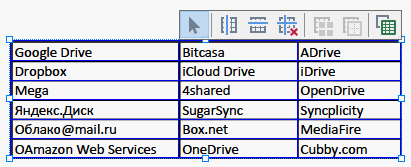
 No se realizarán cambios en la tabla del archivo original.
No se realizarán cambios en la tabla del archivo original.
Tras editar la tabla, haga clic en Copiar tabla de nuevo. - Pegue la tabla en la aplicación deseada.
 Si el contenido copiado es significativamente diferente del documento original:
Si el contenido copiado es significativamente diferente del documento original:
- Si el documento no tiene una capa de texto, compruebe que se han seleccionado los Idiomas de OCR adecuados.
- Si la página con el contenido que desea copiar tiene una capa de texto de baja calidad, sustituya la capa de texto con una nueva.
Ahora intente copiar el contenido de nuevo.
Complete los siguientes pasos para copiar un fragmento de página como imagen:
- Seleccione el área que desea copiar.
- Haga clic con el botón derecho sobre el área seleccionada y haga clic en Copiar imagen en el menú contextual o haga clic en uno de los iconos de la barra de herramientas emergente que aparece sobre el área. Si el área seleccionada contiene texto, este texto no será reconocido y será copiado como parte de la imagen.
- Pegue la imagen en la aplicación deseada.
11/2/2018 4:19:20 PM